वाईफाई अपन मतलब क्या है ए से ज़ेड तक एंड्रॉइड: एपीएन सेटिंग्स
योटा से मोबाइल इंटरनेट दो कार्यों में उपलब्ध हो जाता है - एक सिम कार्ड की खरीद और इसकी सक्रियता। 4 जी / 3 जी / 2 जी नेटवर्क पर डेटा ट्रांसमिशन पहले कनेक्शन पर किया जाता है, यह जांचने के लिए पर्याप्त है और यदि आवश्यक हो, तो बस एक बार ठीक से यूट एन्टरनेट की सभी सेटिंग्स को ठीक करने के लिए।
कनेक्शन में मूल बारीकियों
आम तौर पर काम शुरू करने के लिए स्वचालित रूप से किया जाता है और क्लाइंट के किसी भी प्रयास की आवश्यकता नहीं होती है, इसके अलावा टैरिफ का चयन करने के अलावा जो उसके लिए फायदेमंद है लेकिन इंटरनेट के काम में समस्याओं से बचने के लिए यह अभी भी कुछ अपनी बारीकियों में छिपाना आवश्यक है:

ये काम की शुरुआत की आम विशेषताएं हैं, जो सिम कार्ड के सभी मालिकों के लिए उपयोगी होंगे। यदि डिवाइस के प्रकार के आधार पर इसकी स्वत: सक्रियण नहीं हो पाती है, तो आप सभी समस्याओं को 5 मिनट में मैन्युअल रूप से हल कर सकते हैं।
सभी प्रकारों में एमएमएस सेटिंग्स समान हैं और इंटरनेट के लिए पहले बिंदु के निर्माण के बाद बनाई गई हैं। यह केवल "एमएमएस" नाम सेट करने और एमएमएस.याट को पंजीकृत करने के लिए आवश्यक है। प्रॉक्सी - 10.10.10.10
सिम सक्रिय करें और आईओएस पर पहुंच बिंदु को कॉन्फ़िगर करें
सिम कार्ड पंजीकरण आमतौर पर स्वचालित रूप से तब होता है जब पहली बार उपयोग किया जाता है, जिसे स्क्रीन पर प्रदाता के लोगो द्वारा अधिसूचित किया जाता है। लेकिन गोलियों के मामले में एप्पल आईपैड योजना अलग हो सकती है। वर्ल्ड वाइड वेब पर असीमित पहुंच प्राप्त करने के लिए, आपको पहले कनेक्शन पर डेटा ट्रांसफर को सक्रिय करना होगा और कनेक्शन स्थापित होने की प्रतीक्षा करना होगा। फिर आपको किसी भी संसाधन की यात्रा करने की आवश्यकता है, जिससे आधिकारिक पृष्ठ पर एक स्वचालित स्थानांतरण हो जाएगा। यह आपके प्रोफाइल को पंजीकृत करने के लिए पर्याप्त है और इंटरनेट पहले से आपकी जेब में है। योजनाबद्ध रूप से, पूरी प्रक्रिया को निम्न रूप में प्रदर्शित किया जा सकता है: 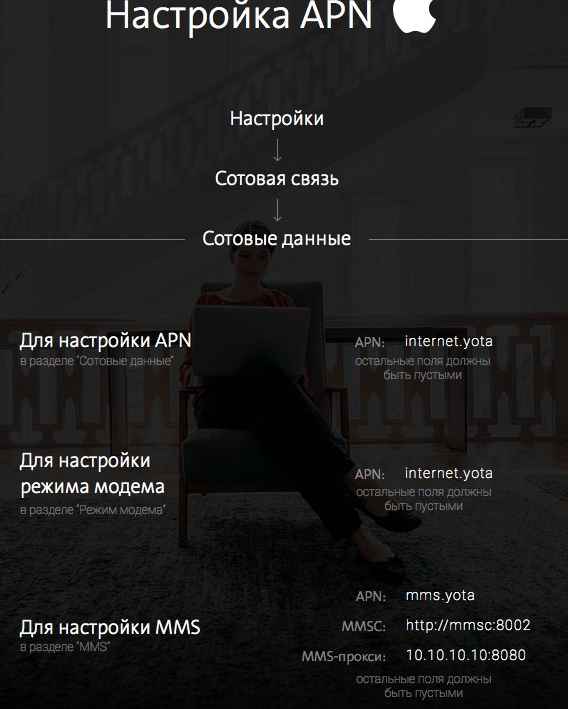
ऑपरेटिंग सिस्टम आईओएस पर काम कर रहे सेब निर्माता से स्मार्टफोन या टैबलेट के मालिकों को इंगित करने के लिए, आपको सबसे पहले "सेटिंग्स" अनुभाग पर जाना होगा। यहां आप "सेलुलर संचार" और "सेल्यूलर डेटा" का चयन कर सकते हैं।
मैन्युअल रूप से पहुंच बिंदु क्षेत्र में apn ऑपरेटर के लिए निर्दिष्ट - internet.yota शेष पंक्तियों को रिक्त छोड़ दिया जाना चाहिए और एपीएन टाइप में दो विकल्प टिकें - डिफ़ॉल्ट, supl फिर सहेजें बटन दबाएं।
सभी निर्देशों को पूरा करने के बाद डिवाइस को पुनरारंभ करना सुनिश्चित करें।
एंड्रॉइड पर एपीएन विकल्प बनाना
कार्ड का सक्रियण पिछले संस्करण के समान है। स्मार्टफोन सब कुछ खुद को पंजीकृत करता है, और टेबलेट से यह केवल ऑपरेटर की वेबसाइट पर पहुंचने के लिए और प्रोफ़ाइल भरने के लिए है। नीचे एक्सेस स्कीम है I 
अगर, उपर्युक्त सभी प्रक्रियाओं को पूरा करने के बाद, इंटरनेट पर काम करना ठीक नहीं हुआ, तो यूटा एक्सेस प्वाइंट अपन मैनुअल डेटा सुधार की आवश्यकता है। "सेटिंग" में हम अतिरिक्त अनुभाग "अधिक" और "मोबाइल नेटवर्क" पर क्लिक करते हैं। पहुंच बिंदु क्षेत्र में, प्रदाता के नाम के साथ "नया बनाएं" चुनें और एक प्रविष्टि इंटरनेट बनाएं। रिक्त जैसी अन्य जानकारी फ़ील्ड को छोड़ देना चाहिए।
बंद करना सुनिश्चित करें और फिर फ़ोन या टेबलेट को चालू करें ताकि निर्मित प्रविष्टियां सक्रिय हो सकें।
विंडोज फोन पर मोबाइल इंटरनेट
अगर स्वत: सेटअप विफल हो जाता है तो सभी yota apn सेटिंग्स को आसानी से स्वयं किया जा सकता है सबसे पहले, "सेटिंग्स" के "एक्सेस प्वाइंट" अनुभाग पर जाकर एक नया apn बनाएँ प्लस चिह्न का चयन करें और फ़ील्ड को प्रविष्टि इंटरनेट के साथ उपयुक्त नाम के तहत भरें।
इसे सहेजने के बाद, फिर से चुनें और स्थिति की जांच करें, यह सक्रिय होना चाहिए।
समायोजन के बाद, सभी कार्यशील स्थितियां लागू होंगी और आप उच्च गति का उपयोग शुरू कर सकते हैं (यदि प्रभाव के बाहरी कारक नहीं हैं - 20 एमबी / एस) मोबाइल इंटरनेट
सैमसंग गैलेक्सी एस 8 10 गुना सस्ता कैसे खरीदें?
एक महीने पहले मैंने सैमसंग गैलेक्सी एस 8 की एक प्रति का आदेश दिया था, 6 दिनों में मैंने इसे पोस्ट ऑफिस पर ले लिया था) और इसलिए मैंने एक समीक्षा छोड़ने का फैसला किया!
अक्सर ऑपरेटर Yota ग्राहकों कैसे आप APN कॉन्फ़िगर करना चाहते के बारे में सोच रहे हैं। यह समझा जाना चाहिए कि APN पैरामीटर - मुद्दा यह है कि डिवाइस GPRS / 3 जी नेटवर्क ऑपरेटर से कनेक्ट करने का उपयोग करता है, और केवल इस पैरामीटर के लिए सही विनिर्देशन के साथ के नाम पर, अपने डिवाइस से इंटरनेट का उपयोग करने में उपस्थित रहेंगे। इसके अतिरिक्त, एक्सेस प्वाइंट डेटा की सही प्रविष्टि गैजेट, वैप-संसाधनों पर एमएमएस संदेशों के सही संचालन को सुनिश्चित करती है। और एक और महत्वपूर्ण पहलू है, जो, विन्यास, एक बिलिंग सेवा से प्रभावित है, क्योंकि जब आप गलत APN इंटरनेट ट्रैफिक चार्ज और अन्य सेवाओं गलत हो सकता है दर्ज करें।
ऊपर कारकों में से सभी तरीकों की व्याख्या करते Yota पर APN इंटरनेट सेटिंग्स निर्धारित करने की उपकरणों के प्रदर्शन को प्रभावित कर सकता है, तो हम कैसे एक गैजेट का सही विन्यास प्रदर्शन करने के बारे में जानकारी करने पर विचार करने का प्रस्ताव उपलब्ध है।
एंड्रॉइड पर एपीटी याटा के लिए सही सेटिंग्स
आप एक स्मार्टफोन या एक गोली कंप्यूटर Android ऑपरेटिंग सिस्टम द्वारा नियंत्रित किया जाता का उपयोग करते हैं, अपने devayse पहुँच बिंदु कॉन्फ़िगर बहुत तेजी से हो सकता है। विन्यास प्रक्रिया में कई मापदंडों का चयन करना और दर्ज करना शामिल है, साथ ही साथ उन्हें सिस्टम में सहेजना भी शामिल है।
आदेश उपयोगकर्ताओं को Android उपकरणों अपने फोन के उपयुक्त अनुभाग जाने की जरूरत की शुरुआत के लिए उचित खाने में सभी आवश्यक डेटा दर्ज करने, और यह है - यह "सेटिंग" आगे बढ़ने के लिए आवश्यक है, "मोबाइल नेटवर्क", "एक्सेस पॉइंट", आप पर क्लिक करना चाहिए जहां एक नया एपीएन बनाने के लिए संबंधित कुंजी इस बटन को अलग-अलग कहा जा सकता है, जिस गैजेट का उपयोग आप कर रहे हैं (बिंदु जोड़ें, पॉइंट बनाएं, नया बिंदु)
«Internet.yota» का मूल्य शीर्षक "APN" के साथ खाली बॉक्स में जोड़ें, और में "नाम" कंपनी के बड़े नाम दर्ज करें ( «Yota»)। साथ ही एपीएन प्रकार के पैरामीटर के बारे में मत भूलना, जो डिफ़ॉल्ट होना चाहिए, supl मेनू में, बनाने के लिए एक नया पहुँच बिंदु, और अतिरिक्त फ़ील्ड हो जाएगा कोई जरूरत नहीं है कि पर ध्यान देना - वे खाली छोड़ दिया जाना चाहिए। यह ज़रूरी है कि नए पैरामीटर दर्ज करते समय आपको उद्धरण चिह्नों का उपयोग करने की आवश्यकता नहीं है। बदलावों को सहेजने के लिए, "सहेजें" बटन पर क्लिक करें
परिवर्तन करने के बाद, अपने एंड्रॉइड डिवाइस को पुनरारंभ करें
आईफोन और आईपैड के लिए यूटा एपीएन सेटिंग्स
के रूप में जाना जाता है, आज ऑपरेटर Yota एक कंपनी है कि शायद सबसे व्यापक रूप से ग्राहकों को जो गोली कंप्यूटर के साथ उच्च गति 3G / 4G इंटरनेट का उपयोग करना चाहते द्वारा प्रयोग किया जाता है। इसीलिए कंपनी के ग्राहक अपने ऐप्पल आईपैड पर सिम कार्ड स्थापित करते हैं। और अचानक APN सेटिंग स्वचालित मोड में सिस्टम में स्थापित नहीं कर रहे हैं, के बारे में के रूप में आसानी Android उपकरणों के लिए के रूप में किया जा सकता है मैन्युअल रूप से कॉन्फ़िगर एप्पल के devaysa।
कि आईपैड, और iPhone के रूप में चल रहा है iOS ऑपरेटिंग सिस्टम में एक पहुँच बिंदु बनाएँ, वर्गों "अधिक," "मोबाइल नेटवर्क" "प्वाइंट APN" पर क्लिक करके सेटिंग्स मेनू में हो सकता है
मानकों है कि आप iPad या iPhone पर एक पहुँच बिंदु के निर्माण के साथ खंड में निर्दिष्ट करना होगा करने के लिए विशिष्ट संबंध में, तो एप्पल के प्रौद्योगिकी के मामले में वे जब एंड्रॉयड उपकरणों की स्थापना की तुलना में कम कर रहे हैं - उपयोगकर्ता केवल «internet.yota» लिखने के लिए APN बात करने के लिए की जरूरत है । अनुभाग में मौजूद अन्य सभी फ़ील्ड रिक्त छोड़ दिए जाते हैं, और परिवर्तित सेटिंग्स सहेजी जाती हैं। नोट करें कि मापदंडों को दर्ज करते समय आपको उद्धरण चिह्नों का उपयोग करने की आवश्यकता नहीं है।
अपने उपकरण को रीबूट हैं, तो ऑपरेटर Yota से इंटरनेट और अन्य सेवाओं का उपयोग शुरू कर सकते हैं।
दो या तीन साल पहले, अमेरिका में किसी भी स्मार्टफोन उपयोगकर्ता आपको पागल कहते हैं यदि आपने कहा था कि दूरसंचार नेटवर्क बदल जाएगा। वेरिज़ोन और स्प्रिंग ऑपरेटर स्मार्टफोन हैं जो एटी एंड टी और टी-मोबाइल नेटवर्क में काम कर सकते हैं। कम से कम प्रीपेड टैरिफ पैकेज आपको कम पैसे के लिए बिग 4 टैरिफ के मुकाबले ज्यादा या ज्यादा सेवाएं प्रदान करते हैं और लोग बहु-वर्ष के ठेके से अधिक लाभदायक दरों पर स्विच करना शुरू करते हैं। यूरोप के हमारे दोस्त हम पर हंसी शुरू कर रहे हैं और नए विचारों की पेशकश करते हैं।
सिम कार्ड के प्रतिस्थापन के संबंध में, हमें स्वयं स्मार्टफ़ोन की सेटिंग बदलनी होगी, जैसे कि एपीएन को बदलना और कई लोगों को इसके बारे में प्रश्न हैं
हम इस के साथ आपकी मदद करेंगे
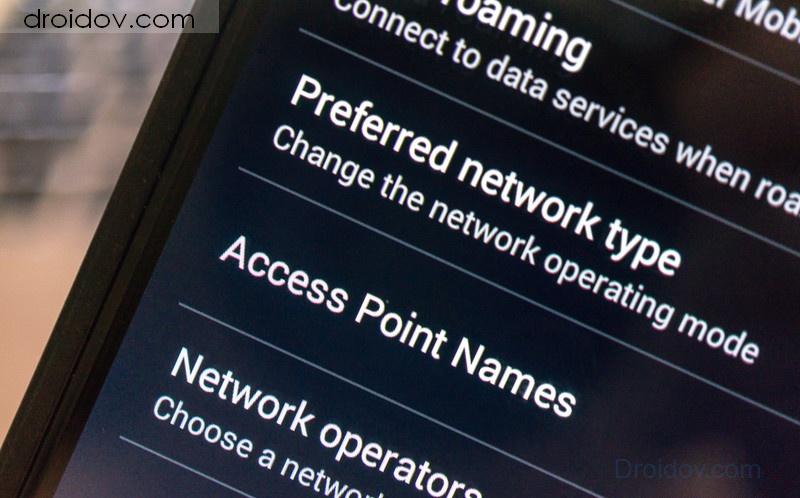
एपीएन क्या है?
APN एक्सेस प्वाइंट का नाम, मोबाइल डेटा नेटवर्क से प्रवेश द्वार है जिसके माध्यम से डेटा सेवाओं तक पहुंच की जाती है।
आपका ऑपरेटर इन सेटिंग्स को पढ़ता है, फिर अतिरिक्त सेटिंग्स बनाता है, जैसे सही आईपी पते का निर्धारण, संबंधित सुरक्षा गेटवे से कनेक्ट करना, और यह भी यह निर्धारित करने के लिए कि क्या निजी नेटवर्क के माध्यम से कनेक्ट करना आवश्यक है, जैसे वीपीएन इन सभी कार्यों को ऑपरेटर द्वारा किया जाता है, लेकिन हमें यह सुनिश्चित करने की आवश्यकता है कि स्मार्टफोन की सही सेटिंग्स है, जिससे यह निर्धारित किया जाता है कि हमें कौन सा कनेक्शन चाहिए
सेलुलर नेटवर्क के आर्किटेक्चर के आधार पर, आपको कई अनिवार्य सेटिंग्स बनाना होगा। कुछ सेटिंग्स को बदला जा सकता है, लेकिन अधिकांश उपयोगकर्ताओं के लिए, आपको अपरिवर्तित ऑपरेटर की सेटिंग को छोड़ देना चाहिए।
अच्छी खबर यह है कि आजकल, ज्यादातर फोन प्रणाली फ़ाइलों में पूर्वनिर्धारित सेटिंग्स के साथ आते हैं और ऐसे डेटा जैसे एपीएन नेटवर्क से जुड़े होने पर स्वचालित रूप से भर जाएगा। नेटवर्क पर फोन के पहले पंजीकरण के तुरंत बाद कुछ परिवर्तन एसएमएस के रूप में आते हैं। उदाहरण के लिए, यदि आप क्रिकेट सिम कार्ड स्थापित करते हैं, तो आपका फोन आपको प्रीपेड सेवा के लिए एटी एंड टी ऑपरेटर के लिए सेटिंग्स बदलने के लिए कहेंगे। एक बार ऐसा करने के बाद, आपको अपने फोन के लिए सबसे उपयुक्त सेटिंग्स डाउनलोड करने के लिए कहा जाएगा, जो नेटवर्क पर फ़ोन के प्रदर्शन को अनुकूलित करता है। स्वचालित फ़ोन सेटअप में ऑपरेटर समर्थन के लिए कम कॉल शामिल होता है।
लेकिन सभी फोन मॉडल APN के स्वचालित कॉन्फ़िगरेशन का समर्थन नहीं करते हैं और आपको मैन्युअल परिवर्तन करना होगा।
एपीएन कैसे बदलें
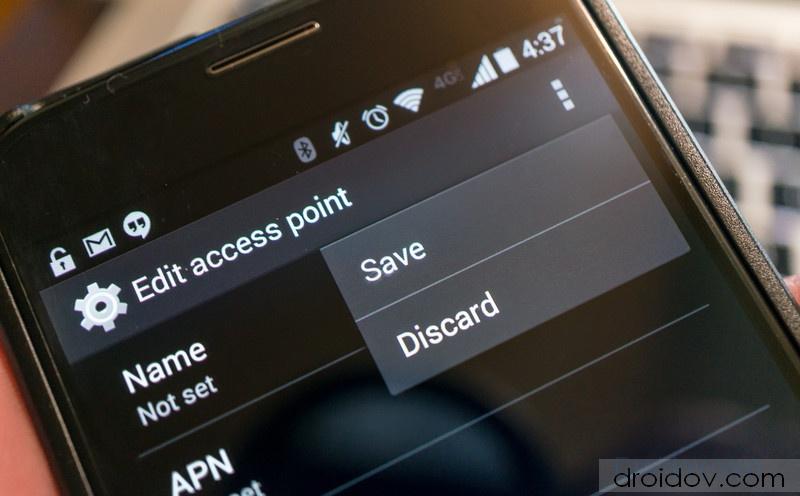
अधिकांश फ़ोनों के लिए, क्रिया समान हैं बेशक, एंड्रॉइड चलाने वाले स्मार्टफोन के निर्माता सेटिंग्स मेनू के तत्वों में कुछ अंतर (और कर सकते हैं), इसलिए प्रक्रिया थोड़ा अलग हो सकती है
पहली बात यह है कि आप मोबाइल ऑपरेटर की वेबसाइट पर सही एपीएन सेटिंग्स खोज सकें जो आपको उपयोग करने की आवश्यकता है। वे ऐसा कुछ देख सकते हैं:
नाम: फ्रैंक वार्तालाप
APN: tfdata
पोर्ट: 80
MMSC: http://mms-tf.net
एमएमएस प्रॉक्सी: mms3। tracfone.com
एमएमएस पोर्ट: 80
आपको यह जानकारी मिल जाने के बाद और यह आपके सामने होगी, आप फोन को कॉन्फ़िगर करना शुरू कर सकते हैं।
अपनी फ़ोन सेटिंग में, वायरलेस और मोबाइल नेटवर्क सेटिंग खोजें। फिर मोबाइल नेटवर्क सेटिंग के मेनू आइटम को ढूंढें। अन्य डिवाइसों पर एक ही कार्रवाई की जानी चाहिए अगला आपको मेन्यू आइटम "एक्सेस पॉइंट्स" ढूंढने की आवश्यकता है
खुले मेनू में, कम से कम एक एक्सेस प्वाइंट प्रदर्शित होना चाहिए। यदि मौजूदा पहुंच बिंदु स्मार्टफोन को इंटरनेट तक पहुंचने की अनुमति नहीं देता, तो आपको एक और जोड़ना होगा। किसी मौजूदा पहुंच बिंदु को बदलें या हटाएं, इसके बजाय, एक नया निर्माण करें जिसे आप कॉन्फ़िगरेशन के बाद उपयोग कर सकते हैं। एक नया ऐक्सेस प्वाइंट बनाने के लिए प्लस बटन पर क्लिक करें या उचित मेनू आइटम चुनें।
आप उस अनुभाग में प्रवेश करेंगे जहां आप मोबाइल ऑपरेटर के पृष्ठ पर मिली सेटिंग्स को दर्ज कर सकते हैं। इस मामले में दो महत्वपूर्ण बातें याद रखती हैं:
- केवल उन सेटिंग्स निर्दिष्ट करें जो आपके मोबाइल ऑपरेटर को देता है। सभी वर्गों को पूरा न करें
- मोबाइल ऑपरेटर के पृष्ठ पर लिखे गए रूप में ठीक से सेटिंग दर्ज करना सुनिश्चित करें। सेटिंग में प्रवेश करने में कोई भी परिवर्तन या अशुद्धता त्रुटियों तक पहुंच जाएगी और आपका स्मार्टफ़ोन ठीक से काम नहीं करेगा।
सभी सेटिंग्स दर्ज किए जाने के बाद, उन्हें सहेजना होगा। सहेजने के लिए फोन या कार्ड के निर्देशों का पालन करें
एक बार जब सेटिंग्स सहेजे जाते हैं, पहुँच बिंदु का चयन करें और एक विकल्प है कि केवल बिंदु को बचाने बनाने के लिए स्क्रीन पर लौटें। कुछ सेकंड के बाद, फोन सेटिंग्स को बदल देगा और नेटवर्क से स्वचालित रूप से कनेक्ट होगा।
कुछ मामलों में, आपको नए एपीएन सेटिंग्स का उपयोग करने के लिए अपने फोन को रिबूट करना होगा।
VKontakte
3 जी / एलटीई इंटरनेट सेटिंग्स या अपने iPhone या iPad पर वाई-फाई की समस्याओं का सामना करते हुए और APN सेटिंग मोबाइल ऑपरेटरों के बारे में उलझन हो सकता है?
इस सामग्री में, यह पता लगाने की कॉन्फ़िगर और कैसे कठिनाइयों में से कुछ को हल करने के लिए कैसे प्रयास करें।
विषय पर सामग्री:
IPhone, iPad पर 3 जी / एलटीई इंटरनेट को कैसे कॉन्फ़िगर किया जाए
सबसे पहले हमें डिवाइस पर इंटरनेट को कॉन्फ़िगर करना होगा। जाहिर है, इसके लिए आपको ऑपरेटर से एक उपयुक्त सेवा होनी चाहिए - मोबाइल इंटरनेट यदि यह पहले से ही नहीं किया गया है, तो हम इसे कनेक्ट करते हैं। सेवा जुड़ी हुई है - आईफोन, आईपैड की सेटिंग में पथ का पालन करें।सेटिंग - सेलुलर
यहां शामिल करना आवश्यक है:
- सेलुलर डेटा
- 3G / LTE सक्षम करें (केवल iPhone)
मोबाइल फोन एपीएन सेटिंग्स
कभी-कभी, बहुत कम, आपको दर्ज या संशोधित करने की आवश्यकता हो सकती है एपीएन सेटिंग्स आपका मोबाइल वाहक आम तौर पर वे स्वचालित रूप से भर जाते हैं, वैसे, आईएमएस के लिए एमएमएस सेटिंग्स, आईपैड भी वहां जाते हैं, अगर आपको अचानक उन्हें ज़रूरत है ...पथ का पालन करें:
सेटिंग - सेलुलर संचार - सेलुलर डेटा नेटवर्क
मेगाफोन:
- एपीएन: इंटरनेट
- पासवर्ड: [रिक्त छोड़ें]
- एपीएन: internet.beeline.ru
- उपयोगकर्ता नाम: बीलाइन
- पासवर्ड: बीलाइन
- एपीएन: इंटरनेट। एमटीएसआरयू
- उपयोगकर्ता नाम: एमटीएस
- पासवर्ड: एमटीएस
- APN: internet.tele2.ru
- उपयोगकर्ता नाम: [खाली छोड़ें]
- पासवर्ड: [रिक्त छोड़ें]
- एपीएन: inet.ycc.ru
- उपयोगकर्ता नाम: motiv
- पासवर्ड: प्रेरणा
- एपीएन: inet.bwc.ru
- उपयोगकर्ता नाम: बीवीसी
- पासवर्ड: बीवीसी
और इससे मदद नहीं मिली? तो फिर यह आईओएस-युक्ति विन्यास नहीं है, उनके मोबाइल ऑपरेटर का समर्थन से संपर्क करें।
IPhone, iPad पर वाई-फाई कैसे सेट अप करें
यदि रूटर एक स्थानीय Wi-Fi नेटवर्क से स्वचालित मोड में ip- पते देता है जिससे आप कनेक्ट करना चाहते हैं के लिए है, iPhone पर Wi-Fi सेटअप प्रक्रिया, आईपैड बहुत सरल है।आपको आईओएस गैजेट सेटिंग्स के अगले अनुभाग पर जाने की आवश्यकता है:
सेटिंग - वाई-फाई
यहां आपके पास "वाई-फाई" स्लाइडर होना चाहिए, और नीचे आपको अपनी आवश्यकता वाले नेटवर्क का चयन करना होगा। फिर बस वाई-फाई नेटवर्क के लिए पासवर्ड दर्ज करें
आईपी रूटर द्वारा स्वचालित रूप से वितरित नहीं है, तो या DNS रजिस्टर करने की आवश्यकता है, तो नेटवर्क नाम के दाईं ओर बटन दबाएँ और टैब में स्विच "स्थिर।" यहां वाई-फाई नेटवर्क की सेटिंग के अनुसार सभी को भरना आवश्यक है।
यह ऐसा हुआ कि वाई-फाई सही ढंग से कॉन्फ़िगर है, लेकिन नेटवर्क दृश्यमान नहीं है या कोई कनेक्शन नहीं है? नेटवर्क सेटिंग्स में एक समस्या है "इस नेटवर्क को भूल जाओ" आपकी समस्याओं का समाधान करेगा, केवल आपको सेटिंग्स फिर से बनाने की आवश्यकता होगी।
आप अपने प्रश्न का उत्तर नहीं मिल रहा है या आप कुछ काम नहीं करता है, और कोई उपयुक्त समाधान नीचे kommentaryaih हैं, के माध्यम से एक सवाल पूछ हमारे
इस पोस्ट में हम किस बात के बारे में बात करेंगे APN सेटिंग, ये बताएं कि वे किसके लिए हैं, और उन्हें नुकसान के बिना कैसे बदला जा सकता है एंड्रॉयड स्मार्टफोन। बेशक, बाद के सोवियत अंतरिक्ष, मोबाइल ऑपरेटरों को जोड़ने नहीं जैसा कि पश्चिम में के रूप में गंभीर है, लेकिन समझ APN, आप कुछ खोने के लिए की संभावना नहीं है कर रहा है।
APN (ऐक्सेस प्वाइंट का नाम) एक मोबाइल डेटा नेटवर्क से एक प्रवेश द्वार है जिसके माध्यम से इन समान डेटा को प्रेषित करने के उद्देश्य से सेवाओं तक पहुंच होती है। यदि आसान बात करने के लिए, यह विकल्प आपके सेटिंग्स में एंड्रॉयड, जिसका उपयोग मोबाइल ऑपरेटर और इंटरनेट के बीच एक कनेक्शन बनाने के लिए आपके स्मार्टफ़ोन द्वारा किया जाता है। ऑपरेटर जिनमें से वांछित आईपी पते का चयन करता है और से कनेक्ट करने की जरूरत को निर्धारित करता है के आधार पर उसे स्थापित करने प्रेषित पढ़ता है।
इन सभी कार्यों के लिए, ऑपरेटर सीधे उत्तर देता है। आपका कार्य सही सेटिंग्स निर्दिष्ट करना है अच्छी खबर यह है कि इच्छित सेटिंग्स के सभी स्मार्टफोन डेटा की प्रणाली है, जिसके कारण वह अक्सर उन्हें एक स्वचालित मोड में उपयोग करता है में निर्दिष्ट है, लेकिन वहां क्षणों जब नई सेटिंग है, जो स्मार्टफोन डेटा के आधार पर मौजूदा नेटवर्क के लिए आवश्यक नहीं है। यहां इस मामले में, और आपको बदलने की आवश्यकता है APN.
एपीएन बदलें
बदलने के लिए APN सेटिंग, आपको पहले उन्हें नए विकल्प है कि नए नेटवर्क से बड़े अनुकूल प्रदान करते हैं खोजने के लिए। उन्हें इस प्रकार दिखना चाहिए:
- NAME: सीधे किनारे
- एपीएन: टीआरएफडीटा
- पोर्ट: 80
- एमएमएससी: http://mms-trf.net
- एमएमएस प्रॉक्सी: mms3.tracfront.com
- एमएमएस पोर्ट: 66
अब जब आप ऐसी बहुमूल्य जानकारी प्राप्त कर चुके हैं, तो अपना स्मार्टफोन लें, नेटवर्क सेटिंग्स पर जाएं और अतिरिक्त सुविधाओं के साथ उप-विकल्प चुनें। वहाँ आपको फर्मवेयर के आधार पर मोबाइल नेटवर्क को कॉन्फ़िगर करने का विकल्प ढूंढने की आवश्यकता है, इसमें भिन्न नाम हो सकते हैं फिर सार्वभौमिक एल्गोरिदम निम्नानुसार है: खुला APN और मापदंडों का एक नया सेट बनाएं आपको पुराने सेटिंग्स को हटाने की आवश्यकता नहीं है, क्योंकि वे अब भी आपके लिए उपयोगी हो सकते हैं बाद में, यदि आवश्यक हो, तो डेटा को मैन्युअल रूप से भरने के बजाय, आप कई उपलब्ध सेटों में से एक का चयन कर सकते हैं।
अब आपको एक्सेस प्वाइंट सेटिंग्स को संपादित करना होगा। अपने आप से ध्यान दें कि केवल क्षेत्रों है कि अपने ऑपरेटर जानकारी प्रदान करता है भरना चाहिए। ठीक से सभी नए पैरामीटर निर्दिष्ट करना सुनिश्चित करें
एंड्रॉइड ए से जेड: एपीएन सेटिंग्स:
रेटिंग 80 में से 80 80 मूल्यांकन के आधार पर
80 समीक्षाएं हैं


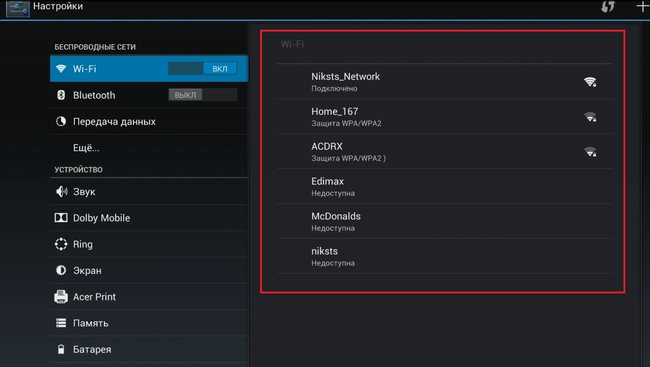 अपने स्मार्टफ़ोन में वाई-फाई को चालू न करें
अपने स्मार्टफ़ोन में वाई-फाई को चालू न करें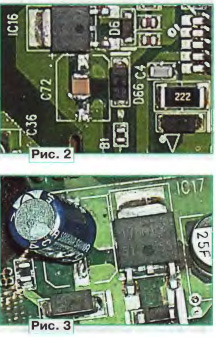 प्लाज्मा टीवी एलजी का समस्या निवारण
प्लाज्मा टीवी एलजी का समस्या निवारण डिजिटल टीवी ट्यूनर
डिजिटल टीवी ट्यूनर